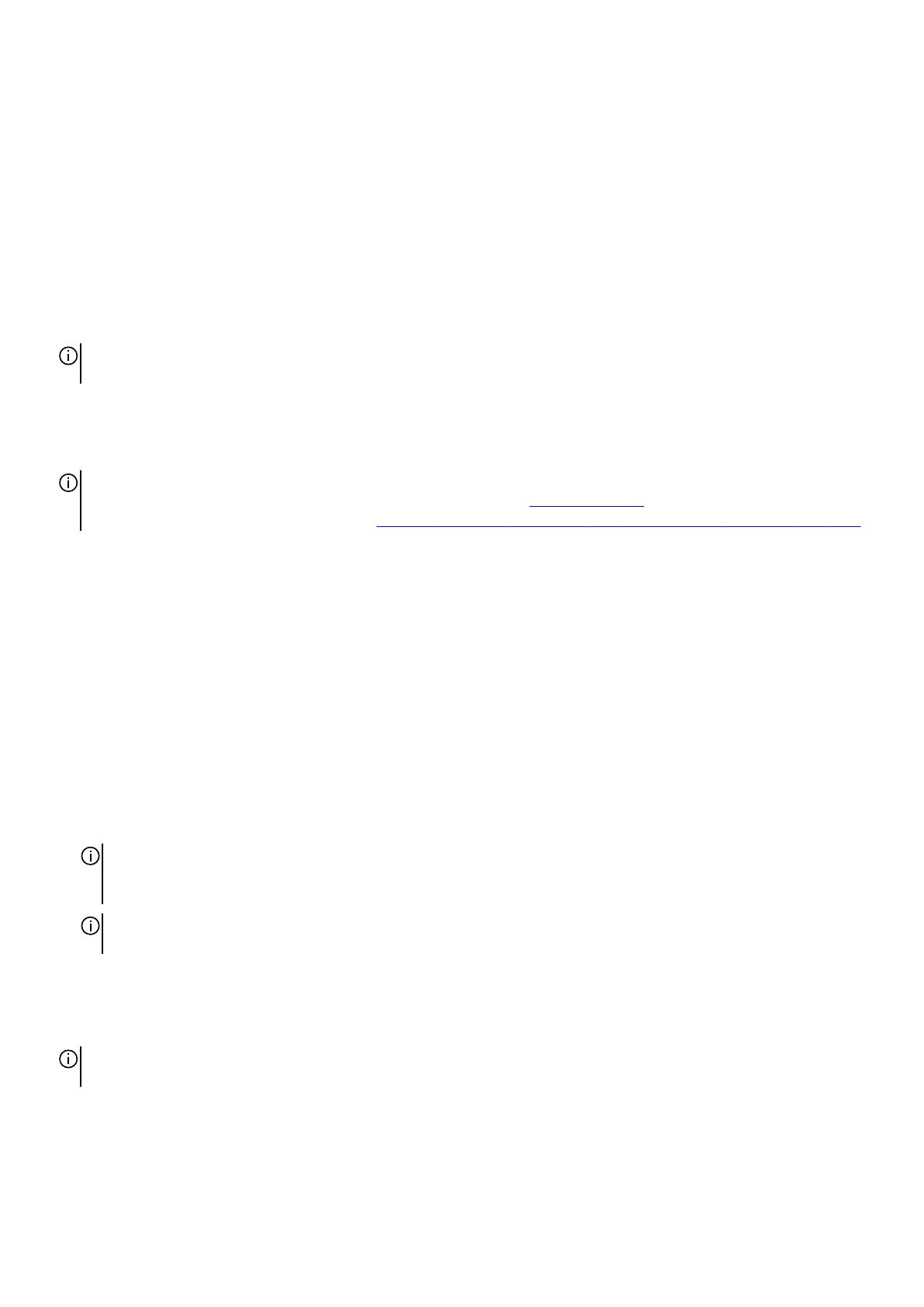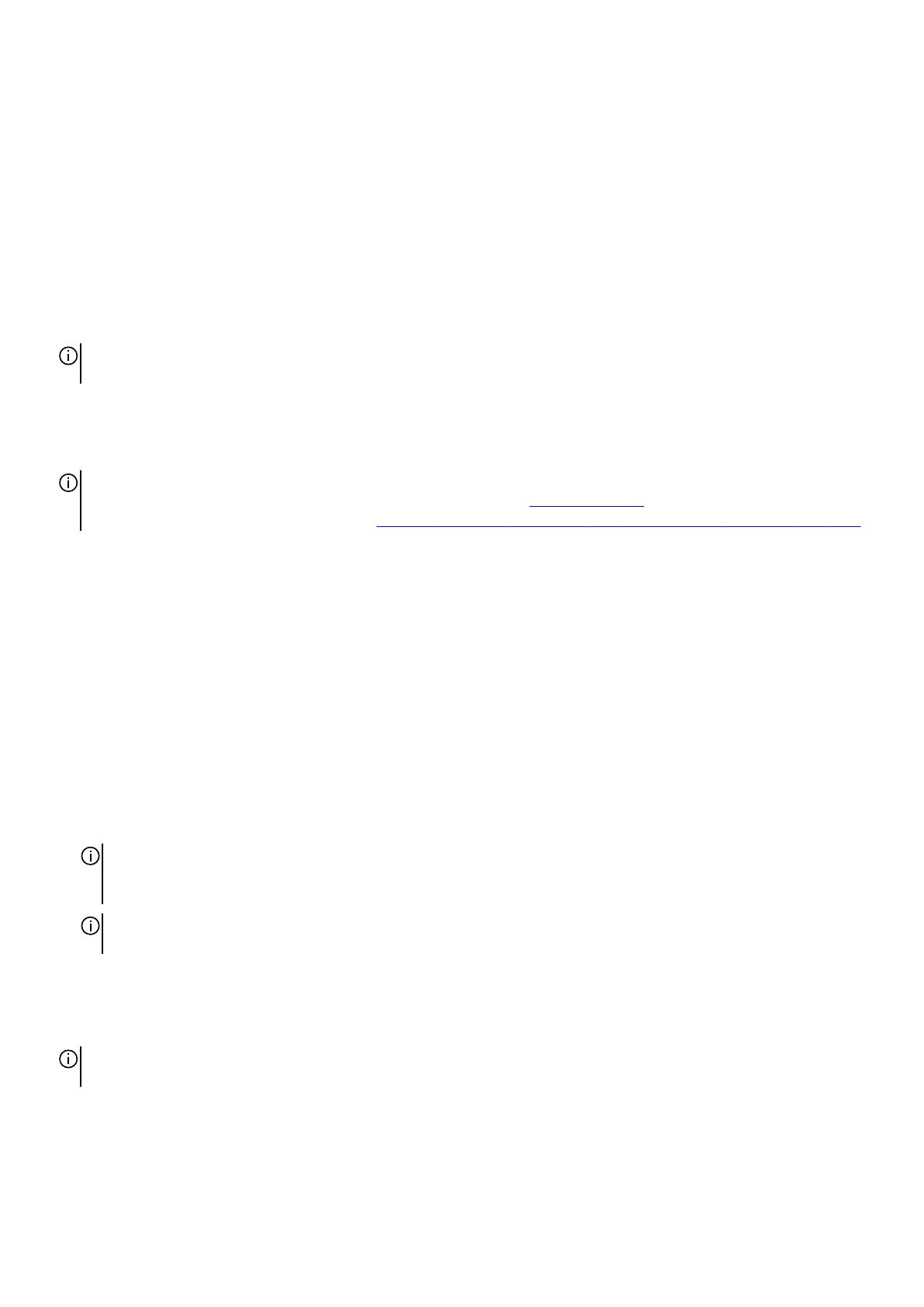
Устройство для отслеживания движения глаз
Tobii
Устройство для отслеживания движения глаз Tobii — это устройство для отслеживания движения глаз, улучшающее
взаимодействие между человеком и компьютером. С его помощью обеспечивается обнаружение компьютером присутствия
пользователя перед компьютером, а также определение точки направления взгляда пользователя при нахождении перед
компьютером.
Программное обеспечение устройства для отслеживания движения глаз Tobii использует информацию, предоставленную
устройством для отслеживания движения глаз Tobii. Используя программное обеспечение, можно также настроить
взаимодействие пользователя и компьютера посредством движений глаз.
ПРИМЕЧАНИЕ: Устройство для отслеживания движения глаз Tobii предназначено для использования в
помещениях.
Настройка конфигурации устройства для отслеживания
движения глаз Tobii
ПРИМЕЧАНИЕ: Если на вашем компьютере не установлено программное обеспечение устройства для
отслеживания движения глаз Tobii, его можно загрузить с сайта Dell.com/support. Для получения
дополнительной информации см. раздел Загрузка драйвера устройства для отслеживания движения глаз Tobii.
Создание профиля пользователя
1. Щелкните значок Tobii Eye Tracking (Устройство отслеживания движения глаз Tobii) на панели задач для запуска
программного обеспечения устройства отслеживания движения глаз Tobii.
2. Щелкните значок Eye (Глаз).
3. Щелкните Create New Profile (Создать новый профиль), и следуйте инструкциям на экране для создания профиля
пользователя.
Тестирование пользовательской калибровки
1. Щелкните значок Tobii Eye Tracking (Устройство отслеживания движения глаз Tobii) на панели задач для запуска
программного обеспечения устройства отслеживания движения глаз Tobii.
2. Щелкните значок Eye (Глаз).
3. Щелкните Test and recalibrate (Проверка и калибровка), а затем выберите способ начала получения устройством для
отслеживания движения глаз Tobii данных о движении глаз пользователя.
ПРИМЕЧАНИЕ: Каждая точка калибровки представлена в виде круга на экране. Центр каждой точки
калибровки обозначен белой точкой. Точка взгляда пользователя представлена голубыми точками на
экране.
ПРИМЕЧАНИЕ: Для успешного выполнения калибровки точка взгляда пользователя должна находиться в
пределах белого круга.
4. Щелкните Recalibrate (Повторная калибровка) и следуйте указаниям на экране для выполнения повторной
калибровки.
Гостевая калибровка
ПРИМЕЧАНИЕ: Гостевая калибровка предназначена для временных пользователей. Калибровка
существующего пользователя при этом не изменяется.
1. Щелкните значок Tobii Eye Tracking (Устройство отслеживания движения глаз Tobii) на панели задач для запуска
программного обеспечения устройства отслеживания движения глаз Tobii.
2. Щелкните значок Eye (Глаз).
3. Щелкните Guest (Гость) и следуйте указаниям на экране для выполнения гостевой калибровки.
5